การสร้างปฏิทินเองได้ง่ายๆ ด้วยโปรแกรม Microsoft Excel ไม่ว่าจะเป็น Excel 2010 2013 2016 จนถึงเวอร์ชั่นล่าสุด นั้นทำได้ง่ายมาก เพราะโปรแกรมจะมี รูปแบบ (templates) สำเร็จรูปไว้ให้เลือกใช้งานตามใจชอบ
ในตัวอย่างนี้จะสร้างปฏิทินด้วย Microsoft Excel 2019 ซึ่งเมนูขั้นตอนการทำก็จะไม่ต่างกับเวอร์ชั่นอื่นมากนัก
ขั้นตอนการสร้าง
1.เปิดโปรแกรม Microsoft Excel ขึ้นมา ถ้าเปิดโปรแกรม Excel อยู่แล้วก็ให้คลิกแถบ File > เลือก New
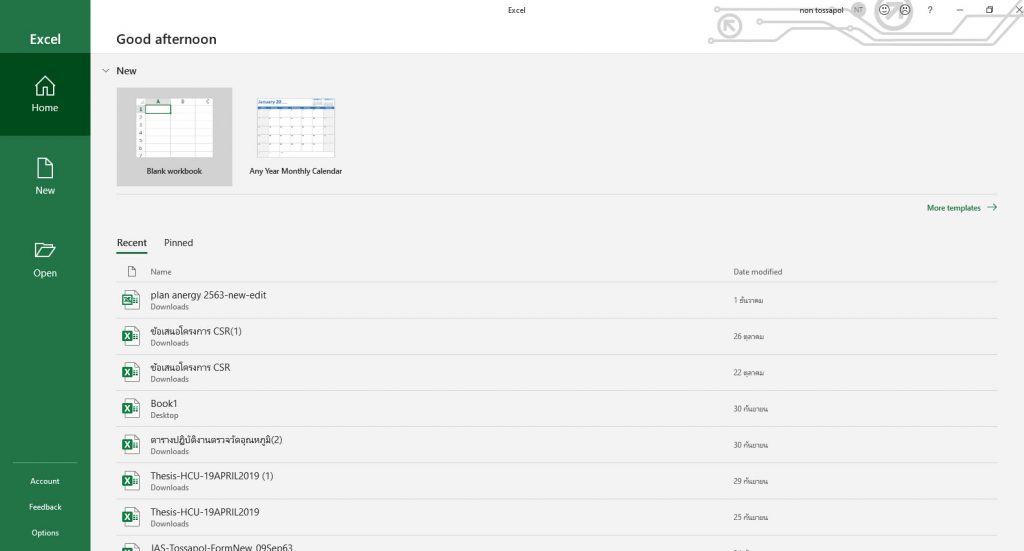
2. เลือก New ที่ช่องค้นหา ถ้าเป็นโปรแกรม Excel เวอร์ชั่นภาษาอังกฤษ ให้พิมพ์ คำว่า “calendar” เป็นเวอร์ชั่นภาษาไทย ให้พิมพ์คำว่า “ปฏิทิน”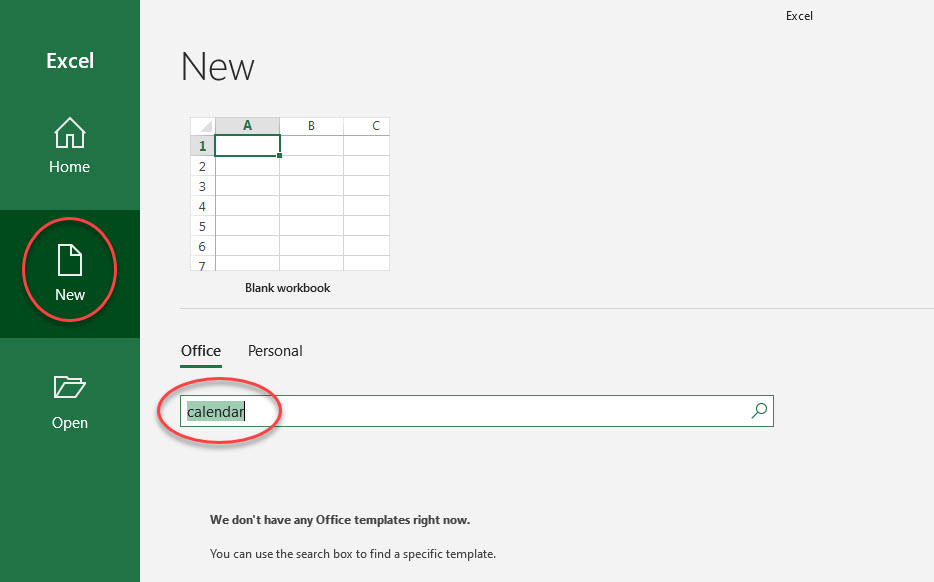
3. เมื่อกดค้นหา โปรแกรม Excel จะแสดงรูปแบบของปฏิทิน (templates) หลากหลายรูปแบบ ให้เลือกตามที่ตัวเองชอบ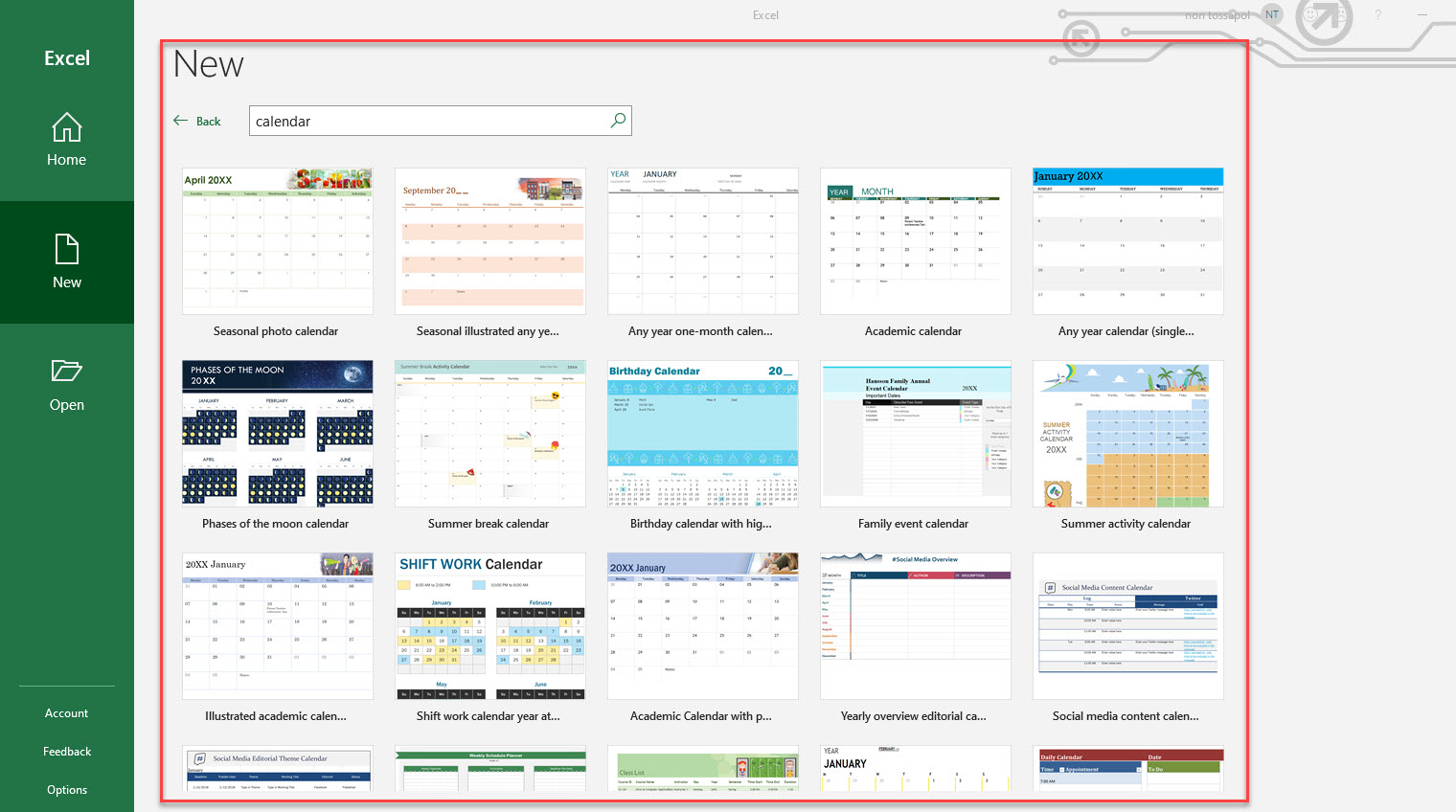
4.เมื่อเลือกรูปแบบปฏิทินแล้ว จากนั้นคลิกปุ่ม Create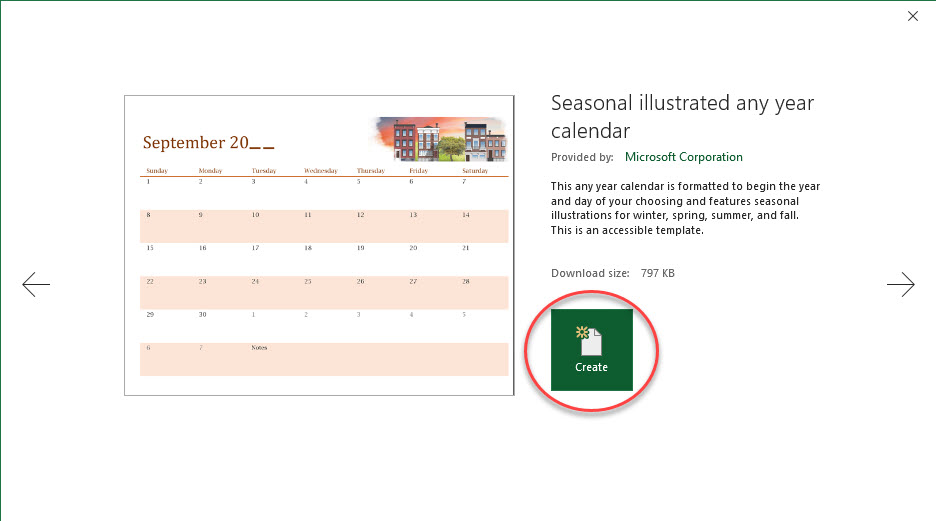
5. สามารถตั้งค่าปฏิทินได้ง่ายๆ ตรงคำว่า Calendar Settings ปฏิทินก็จะ run ไปตามปี พ.ศ. ที่ต้องการ แล้วยังสามาถ โน๊ต (Note) หรือบันทึก กิจกรรมในปฏิทินได้อีกด้วย
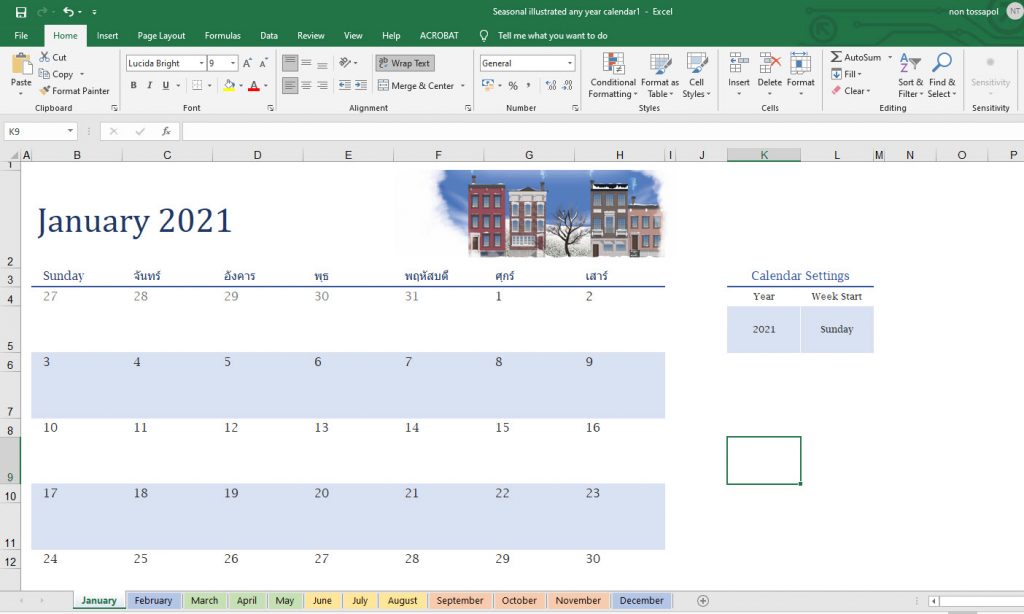
เสร็จขั้นตอนการสร้างปฏิทินเองได้ง่ายๆ ด้วยโปรแกรม Microsoft Excel